¿Sabías que Google graba tu voz? Resulta que el buscador más famoso del mundo obtiene grabaciones de voz sobre ti (sin que lo supieras). Aunque suene misterioso y extraño, es totalmente real, básicamente almacena las grabaciones y un registro completo de lo que realizas.
Lea TAMBIÉN: CÓMO SABER SI LEEN TUS MENSAJES DE WHATSAPP AUNQUE NO HAYA TICK AZUL
Resulta que Google, aunque esto es privado de acuerdo a sus políticas, es un gran almacenador de audio. Las grabaciones que realiza al parecer solo pueden ser escuchadas por los usuarios, pero no deja de ser extraño. Pues Google lo graba todo y lo registra.
Cuando ingresas a la parte de «mi actividad» de Google, podrás darte cuenta del registro de todas las acciones que llevas o llevaste a cabo en alguna oportunidad. Esto es posible gracias al micrófono, los dictador de voz de Google, Google Assistant, comando de voz para servicios.
¿Cómo funciona la grabación de voz de Google?

De acuerdo a la página Support del buscador, Google graba tu voz y otras entradas de audio, así como unos pocos segundos antes de que empieces a hablar. Las grabaciones se dan cuando el usuario utiliza activaciones de audio; al tocar el icono del micrófono, pulsar el botón de hablar en unos auriculares. También al decir comandos de activación como «ok Google».
De hecho, es probable que el audio se guarde en caso que el dispositivo detecte una activación por error.
Aunque el buscadoer defiende en su totalidad sus políticas de privacidad y le hace saber al usuario que básicamente esto es personal, el audio se guarda en la cuenta de Google solo si cumplen con ciertos requisitos.
- La opción «Incluir grabaciones de audio» está marcada.
- Has iniciado sesión en tu cuenta de Google.
- El ajuste «Actividad en la Web y en Aplicaciones» está activado.
- Interactúas con la Búsqueda de Google, el Asistente y Maps.
Si utilizas el dispositivo sin conexión a Internet, es posible que el audio se guarde en tu cuenta cuando vuelvas a conectarte.
Además, los audios se pueden guardar en otros lugares. Esto quiere decir que el ajuste de grabaciones de audio no impide que otros servicios de Google, como Google Voice o YouTube, guarden información de audio.
Sin importar la función de otros ajustes, es probable que se sigan guardando las grabaciones de audio. Por ejemplo, si activas Voice Match, es posible que se guarden grabaciones de audio en tu dispositivo para reconocer tu voz.
¿Cómo se puede eliminar los audios almacenados en Google?
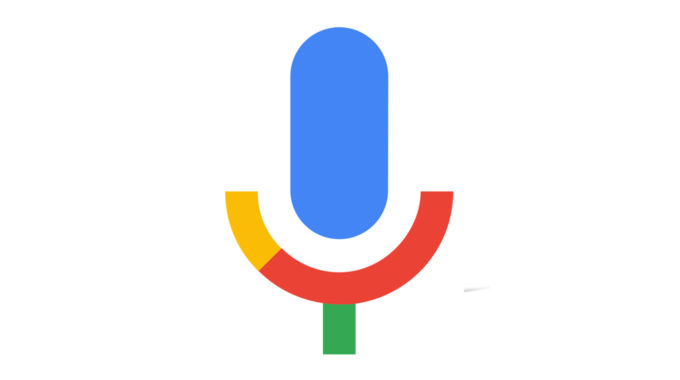
Solo es una opción de Google y como ya hemos mencionado el buscador mantiene sus políticas de privacidad, en caso que pensaras que en algún momento pueden salir a la luz. Pero independientemente de esto, el buscador tiene acceso a la información.
Sin embargo no es necesario entrar en pánico, la verdad tienes opciones para dejar de almacenar cualquier tipo de audio.
Si no deseas que el buscador siga teniendo tus audios, puedes poder borrar la actividad. Esta consiste en que todo usuario podrá eliminar las grabaciones de voz cómo los movimientos que no desees que el buscador tenga o guarde. Tras la revisión es probable que tengas audios desde hace tiempo , pero es un paso simple.
Solo debes darle a los tres puntos que aparecen justo al lado de los archivos que queramos eliminar y listo. Ten en cuenta que es probable que tengas suficientes archivos almacenados, así que debes revisar con atención ( si lo deseas).
En la ventana del filtro tendremos un menú para las fechas. Tenemos una opción para ver toda la actividad desde siempre. También puedes filtrar por acciones específicas y el mismo Google agrupará todo lo que busques. Como dato puedes buscar «desde siempre» y empezar a eliminar.
Recuerda que puedes filtrar los contenidos que desees, en caso que te interese lo que tenga que ver solo con tus grabaciones de voz, pulsa «Sound Search» y «Voz y Audio». Luego, elimínalo todo.
Eliminar todos los elementos
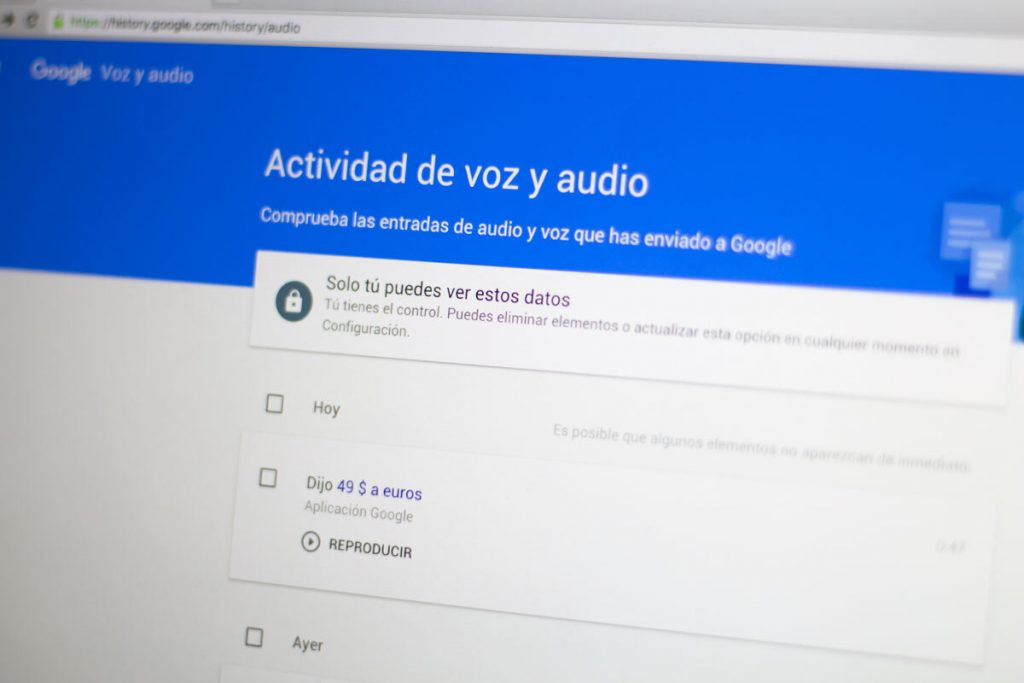
En caso que desees pulsar la opción de eliminar todos los elementos a la vez, ten en cuenta que se eliminarán todos los elementos de la página Actividad en la Web y en Aplicaciones. No solo los elementos que incluyan una grabación, así que debes tenerlo en cuenta.
Pasos a seguir:
- En tu teléfono o tablet Android, abre la aplicación Ajustes del dispositivo y luego Google y luego
- Gestionar tu cuenta de Google.
- En la parte superior, toca Datos y personalización.
- Debajo de «Controles de la actividad de tu cuenta», toca Actividad en la Web y en Aplicaciones Y luego
- Gestionar actividad. En esta página, verás una lista con tu actividad anterior. Los elementos con el icono de audio Hablar incluyen una grabación.
- En la parte superior derecha, toca Más Más Y luego Eliminar actividad por.
- Selecciona Desde siempre.
- Sigue las instrucciones para eliminar tu actividad.
Recuerda que siempre que lo desees puedes quitarle el permiso del micrófono directamente a Google desde los ajustes del teléfono.

